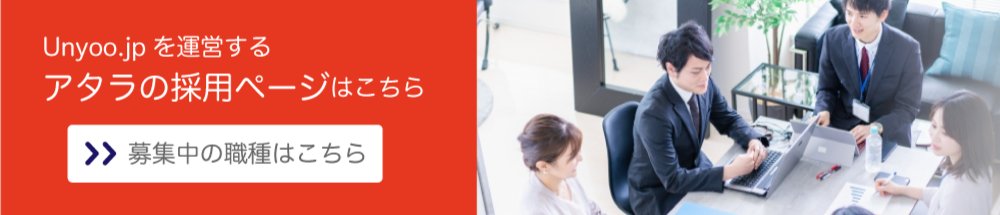glu × Excel活用事例(検索クエリ分類)
※こちらはgluサイトにて掲載しているコラムの転載記事です。
広告運用者は、日々多くのデータと向き合い、分析・調整を行っているかと思います。本コラムでは、gluを活用した広告運用に役立つExcelの活用事例をご紹介します。
今回ご紹介する活用事例は、「検索クエリ分類」です。この「検索クエリ分類」は、あらかじめ検索クエリを分類しておき、分類別のパフォーマンスを定期的にチェックしたい際に便利な活用方法です。あらかじめ分類ルールを作成する手間や新しい検索クエリを追加していく必要はありますが、テンプレートを作成してgluに登録すれば、任意のタイミングでレポートを自動作成することができ、分析の効率化に役立ちます。
事前準備1 出力用シートを作成する
検索クエリ別のデータを出力するためのシートを作成します。あらかじめ、A列~I列に、「検索クエリ」「インプレッション数(以下、IMP)」「クリック数(以下、CLs)」「広告コスト(以下、COST)」「コンバージョン数(以下、CV)」が出力されるよう、設定をしておきます。
しかし手動で毎回レポートを広告媒体からダウンロードし、Excelに貼り付けをするのは工数がかかってしまうため、gluの[Excelレポート出力]機能を活用し、検索クエリーレポートの自動作成を実現させました。
また、「分類用」の列(F列)を設定しておき、下記の通りExcel 数式を入力します。
F2セルに入力したExcel 数式の例
=IFERROR(INDEX(config!$B$3:$B$1000,MATCH(TRUE,ISNUMBER(SEARCH(config!$C$3:$C$1000,$A2)),0))&””,””)

このExcel 数式は、configシートのB3からB1000の範囲の中から、A2の検索クエリに該当する条件をconfigシートのC3からC1000の範囲の中から探し、返すような処理を行っています(該当しない場合は空欄にする)。
事前準備2 分類ルールを作成する
事前に、Excelに分類ルールのシートを作成し、特定の検索クエリを含む場合は何に分類したいかを設定します。今回はオフィス家具販売のECサイトを想定しているため、下図のように商品カテゴリ別に集計します。

※「config」シートのB列に「分類」、C列に該当する「検索クエリ」を指定しています。
事前準備3 集計表を作成する
事前準備2で設定した分類ルールをベースにパフォーマンスが確認できるよう、集計表を作成します。
※「集計表」シートのB列に「分類」、C~J列に必要な指標を設定しています。
※クリック率やクリック単価などはExcel 関数を組んで算出しています。
「IMP」や「CLs」などの分類別に集計した数値が指標が入るセルには、下記のようにExcel 数式を入力します。
C4セルに入力したExcel 数式の例
=SUMIFS(glu出力用シート!$B$1:$B$50000,glu出力用シート!$F$1:$F$50000,”*”&集計表!$B4&”*”)
この数式はglu出力用シートのB1からB50000の範囲の中から、B4の文字列(この場合は「オフィスチェア」)を含む行のF1からF50000までの数値を合算して返す処理を行っています。

活用方法
事前準備1~3を用意し、作成したExcelファイルをgluでコンパイルをした内容が、下記です。
glu出力用シートには、検索クエリのデータが出力され、F列には分類のデータが返ってきています。

集計表には、分類別にパフォーマンスが集計されています。

集計表を確認すると、「オフィスチェア」関連の検索クエリが最もCVが多く、コンバージョン単価(以下、CPA)も低い商品カテゴリだということが分かります。一方で、「オフィス用品」関連の検索クエリはCPAが¥33,639と高く、CVも2件と少ないようです。このような傾向から、「オフィスチェア」関連のキーワード設定がされたキャンペーンに予算を多く配分したり、「オフィス用品」関連のキーワード設定がされたキャンペーン予算を抑制する/除外キーワード設定を行うなど、調整する際の判断材料を得ることができます。
※分類に該当しないデータは、空欄として集計。
gluを活用すると、広告媒体別のレポート作成効率化はもちろん、運用を効率化するためのレポートも作成することができます。今回はExcelでの活用事例をご紹介しましたが、Domo、Google データポータル、TableauなどのBIツールと連携することも可能です。
参考リンク:Google データポータルのレポートテンプレート紹介
レポート作成やデータ分析など自動化できる部分は自動化してしまい、本来注力していくべき多角的な分析や施策立案などに時間を割いていきましょう。
広告レポート作成、もっとラクに、簡単にしませんか?
広告レポートのExcel作成に時間がかかっており自動化したい
広告とコンバージョンデータの突合に時間がかかりミスが発生している
もっとたくさんの媒体を扱いたいが、レポーティングが大変
クライアントからレポート提出を早めるように言われている
BIツールを使った広告ダッシュボードを作りたい
という方は、まずはライトな相談から。支援内容とお問い合わせはこちらをクリック